電子メールの署名を設計する方法:一流のヒントとツール
公開: 2021-12-24彼らはしばしば素晴らしい第一印象を作り出すことが不可欠であると言いますが、最後の印象はどうですか?
Eメールマーケティングを介してビジネスを行う場合、Eメールの署名は通常、消費者がブランドとやり取りする最後のポイントの1つです。
優れた電子メール署名は、シンプルで、有益で、専門的であり、情報を店頭に置く必要があります。 ただし、これは、電子メールの署名が退屈に見える必要があるという意味ではありません。
メールの署名デザインを最大限に活用するための貴重なヒントがたくさんあります。 したがって、このガイドでは、16以上の簡単なヒントと6つの役立つ電子メール署名ツールを実行してみましょう。
電子メールの署名とは何ですか?なぜ署名が必要なのですか?
電子メールの署名は、各電子メールの最後にある短いテキストであり、送信者に関する基本的な情報を読者に提供します。
電子メールの署名には、氏名、会社名、役職、連絡先の詳細、写真や会社のロゴなど、重要と思われるものをすべて追加できます。通常、電子メールの署名はデジタル形式の名刺と見なされます。
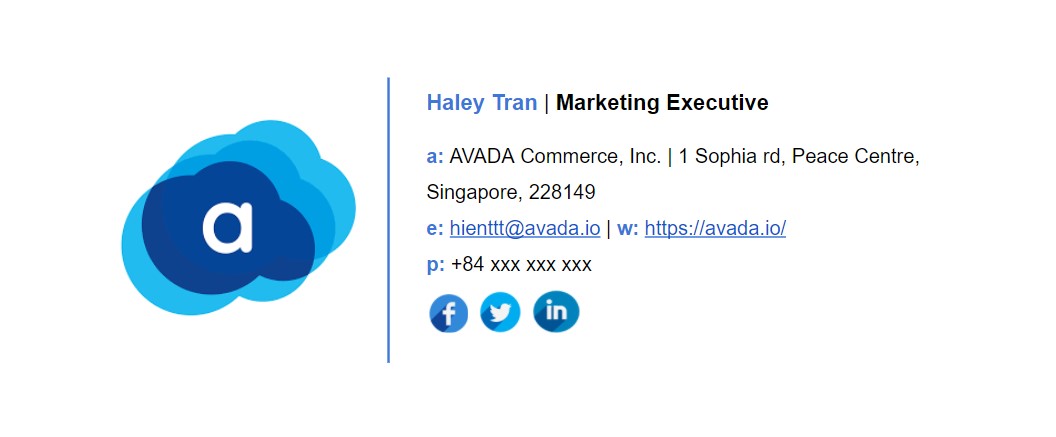
あなたは思うかもしれません-なぜ私は電子メールの署名をデザインする必要があるのですか? 他の人は私が誰であるかをすでに知っていませんか? まあ、それはそれほど単純ではありません。 あなたがそれを必要とするいくつかの正当な理由があります:
人々はあなたの電子メールの署名であなたの連絡先情報を簡単かつ迅速に見つけることができます。
電子メールの署名にあなたの会社名を含めると、受信者はあなたに回答を返す前に、あなたの会社と製品をよりよく調査する機会を得ることができます。
電子メールの署名は、会社のWebサイトやソーシャルプロファイルへのトラフィックを増やすのに役立ちます。
あなたのメッセージが転送された場合、電子メールの署名は人々にあなたに連絡する機会を与えます。 直接の受信者が送信者の名前にカーソルを合わせると、あなたの名前とメールアドレスが表示されます。 ただし、彼らがあなたの電子メールを彼らのビジネスパートナーに転送する場合、彼らはあなたに連絡する方法を知りません。 電子メールの署名を追加すると、実際に彼らがあなたに連絡するために必要な情報を提供します。
さらに、もう1つ覚えておく必要があります。これは、プロの電子メール通信の標準です。 電子メールを使用して接続を構築したり、製品を売り込んだり、その他の専門的なコミュニケーションを行ったりする場合、受信者は署名が表示されることを期待します。 一人がいないと、あなたが何をしているのかについてあなたがどれほど真剣であるかを彼らに疑わせるかもしれません。
関連トピック:Gmailでメールの署名を作成する方法は?
メールの署名をデザインするための16以上の一流のヒント
1.重要な情報のみを含める
人々が犯すよくある間違いは、電子メールの署名を情報、リンク、引用でいっぱいに詰め込むことによって、ミニ自伝のように扱うことです。 過剰な情報を含めることで、署名が長くてかさばるように見え、ほとんどの人が署名を見たり、読んだり、リンクをクリックしたりするのを思いとどまらせます。
したがって、代わりに、電子メールの署名を要点に保ち、ブランドに合わせて調整するようにしてください。
以下は、電子メールの署名に含める最も一般的な詳細です。
- フルネーム
- 会社名
- 職位
- オフィスの住所
- 携帯電話/オフィスの電話番号
- プロフィール写真および/またはロゴ(または両方)
- ソーシャルアイコン(オプションですが、推奨)
2.カラーパレットを小さく保つ
カラーパレットを考案するときの一般的な経験則は、「少ないほど多い」です。 具体的には、「23色のみを使用するようにしてください」。このヒントは、メールの署名デザインに特に当てはまります。
使用する色が多すぎると、衝突する色を選択するリスクが高まり、メールのデザインがすぐに圧倒されて気が散ってしまいます。 したがって、パレットを制限し、使用する色とそれらをいつ使用するかについて意図的にする必要があります。
カラーパレットを選択する良いテクニックは、含めるグラフィック要素(つまり、ブランドロゴ)からサンプリングすることです。
ZippySigの例を見てみましょう。 彼らは、署名全体で他の要素を強調するために、ブランドマークの署名の緑色を使用しています。 この手法は、カラーパレットをシンプルかつ小さく保つのに役立つだけでなく、はるかにまとまりのあるデザインを作成します。 さらに、それは読者にこの緑の色合いとブランドの間の結びつきを強化します。
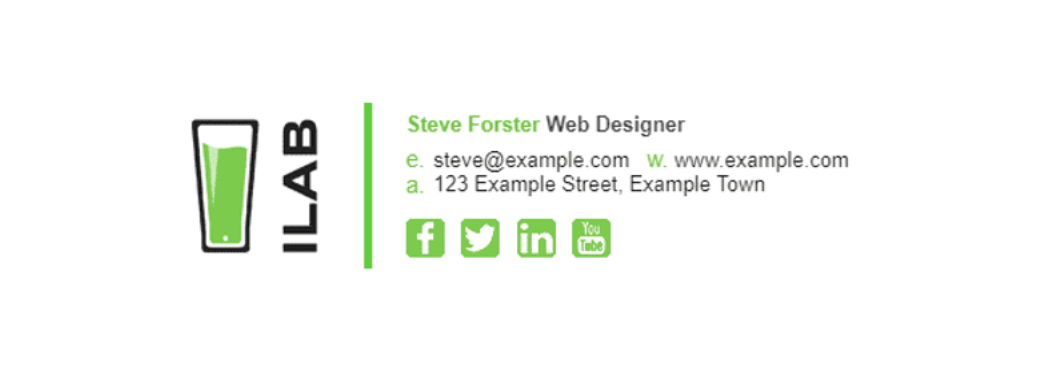
3.フォントパレットを小さく保つ
それで、あなたはあなたのカラーパレットを小さく保つべきであると述べました、しかしフォントパレットはどうですか? ご想像のとおり、フォントパレットも小さくしてください。
人々があまりにも多くのフォントを使用する一般的な理由は、特定のタイトルや情報を強調したいだけなので、新しいフォントをミックスに導入することです。 ただし、このハードルの簡単な解決策は、代わりに、より柔軟な書体を使用することです。
まったく新しいフォントを使用する代わりに、いくつかの太さとスタイルのオプションを備えたシンプルな書体を見つけ、必要に応じてタイプのサイズ、太さ、色を混ぜ合わせてください。

適切な書体を見つけたら、シンプルでクリーンなデザインを維持しながら、ハイライトの色、さまざまな太さ、サイズを使用して、無数のさまざまな活版印刷効果を作成できます。
もちろん、複数の書体を使用することは完全にテーブルから外れているわけではありません。 レパートリーに複数のフォントを追加する場合は、デザインをすっきりとまとまりのあるものに保つために、追加のフォントを1つだけに制限するようにしてください。
続きを読む
- Eメールマーケティングの安全なフォントとカスタムフォント:それらを完璧に使用する方法
- Eメールマーケティングに最適なフォントは何ですか?
4.設計階層を使用する
重要な情報を伝達するには、強力な階層を持つことが不可欠です。 また、電子メールの署名は重要な詳細で構成されているため、設計階層は重要です。
電子メールの署名をデザインするときは、スケール、色、フォントの太さを使用して、受信者が最初に読む必要のある情報を視覚的に通知します。 おそらくそれはあなたの名前、またはあなたのブランド/会社名です、いずれにせよ、この重要な情報を最上位の階層位置に置くようにしてください。
すぐ下の例を見てみましょう。 そこから、メールの作成者は名前に大きなフォントサイズを使用し、その後、役職から連絡先の詳細に至るまで、テキストサイズを徐々に小さくしました。
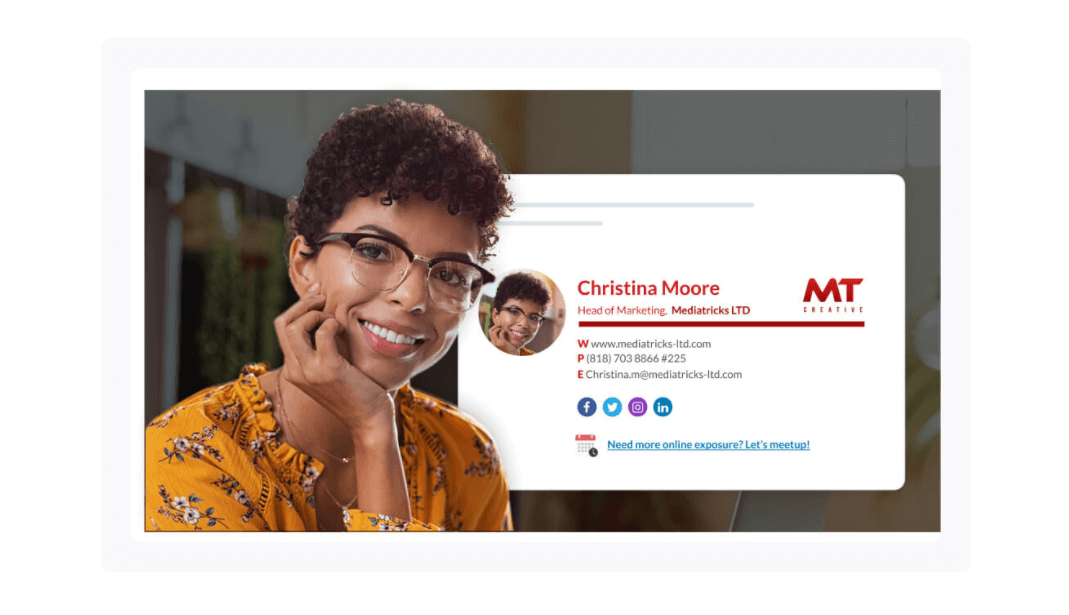
コントラストを高めるために、彼女はフルネームに役職よりも濃い赤色を付けました。 さらに、コントラストをさらに高めるために、連絡先情報を灰色で表示しました。 それを締めくくるために、彼女は彼女の専門的な情報を彼女の連絡先情報から分離するためにラインディバイダーを使用しました。
5.美しくプロフェッショナルな画像を使用する
一般の人々と直接やり取りする一部の販売ベースの役割(つまり、不動産業者)では、顔の画像を追加すると、電子メールの署名に個人的なタッチを加えることができます。 電子メールの署名にプロフィール写真を使用するのがあまり好きでない場合は、会社のロゴを使用できます。
また、プロが撮影した高品質の画像のみを使用してください。
互換性を最大化するためにPNGまたはJPEG形式を使用し、必ず圧縮してください。 PNGは、特に画像に透明性が必要な場合に、ロゴに最適です。 一方、JPEGは、色品質を完璧にする必要があるプロファイル画像に最適です。
GIFアニメーションの使用は避けてください(これについては後で説明します)。
6.スペースディバイダーを活用する
たくさんのコンテンツと小さなエリアがある場合、スペースはしばしば贅沢です。 したがって、仕切りを使用することで、物事を複雑にしたり忙しくしたりすることなく、多くの情報をコンパクトな領域に収めることができます。
以下の例のように、電子メールのデザインでスペースディバイダーを使用することは、これを行うための優れた方法です。 この場合、グリフ仕切り(縦棒記号)を使用できます。
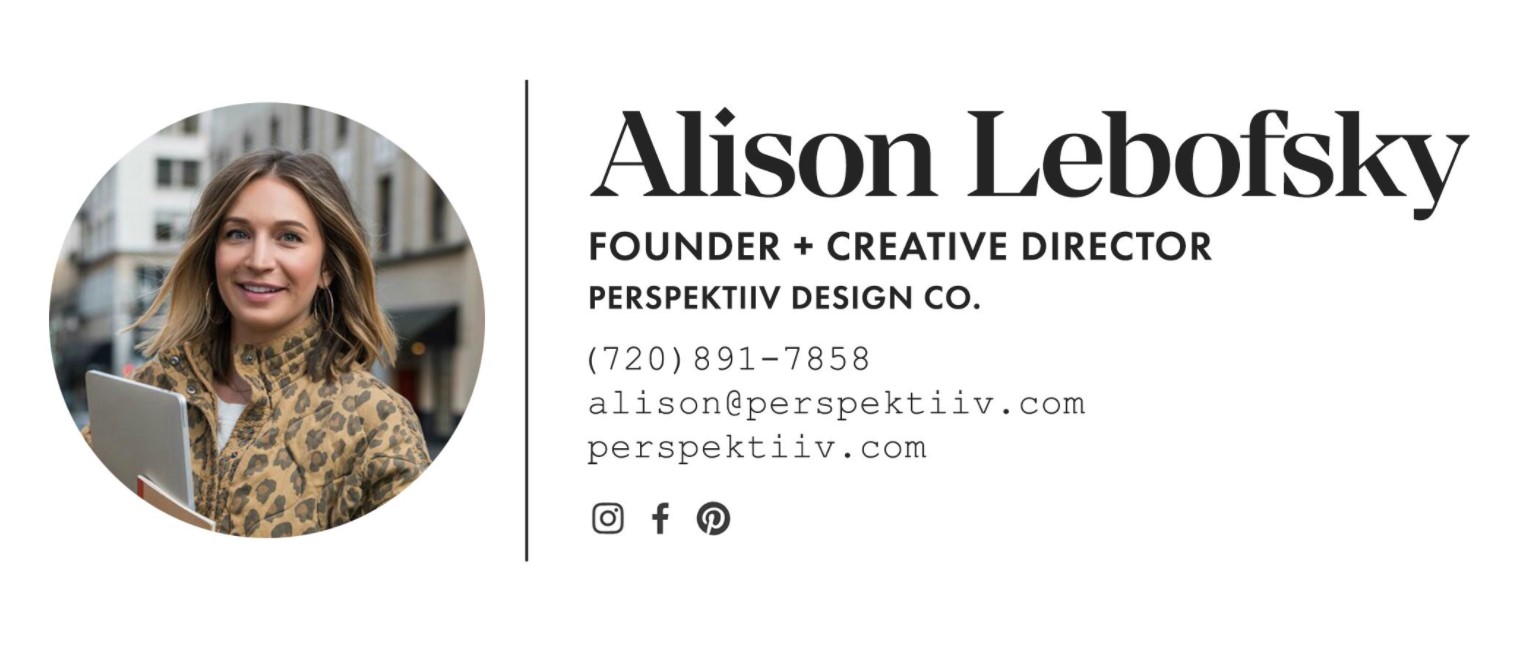
グリフ仕切りを使用することで、多くのスペースを節約し、厄介な行の長さを回避し、デザインの読みやすさを向上させることができます。 さらに、これは、グラフィック仕切りのファンでない場合に、グラフィック要素の数を減らす簡単な方法です。
7.画像サイズに注意してください
電子メールの署名のデザインに関しては、ピクセル単位のサイズとキロバイト(KB)単位のサイズの2つのサイズを確認する必要があります。
ピクセル単位のサイズ
ピクセル単位のサイズは、電子メールの署名の大きさ、およびモバイル画面に収まるかどうかを視覚的に決定します。 画面サイズとスケーリングにより、モバイル画面では電子メールの署名の見栄えが良くなることに注意してください。
デスクトップおよび大画面サイズの場合、推奨される最大署名サイズは700(w)x 300(h)ピクセルです。
携帯電話の場合、推奨される最大署名サイズは320(w)x 600(h)ピクセルです。
メールの署名のサイズを確認するのはとても簡単です。 Google Chromeなどのウェブブラウザで署名を開き、右クリックして[検査]要素を選択します。 次に、最も外側のテーブルにカーソルを合わせると、署名の高さと重さが表示されます。
KB単位のサイズ
これは、署名がメールサーバーに保存されるときに占めるディスク容量です。
たとえば、1日に30通のメールを送信すると、署名はサーバーに30回保存され、長期的にはかなりのスペースを占める可能性があります。 そして、それはあなたがメールを送ることだけです。 他のスタッフにメールを送信してもらうと、すぐに合計される可能性があります。
メールの署名は50KB未満のサイズに保つ必要があります。 通常、(プロモーションバナーがある場合でも)これ以上大きい電子メール署名を付ける必要はありません。
8.ソーシャルメディアアイコンを使用してトラフィックを促進します
あなたのビジネスはソーシャルメディアのすべてをうまく処理していますか? さて、あなたはあなたの電子メールの署名にハイパーリンクされたソーシャルメディアアイコンを追加することによってその知識を誇示するべきです。 ソーシャルメディアページへのリンクを含めると、オンラインコンテンツへのトラフィックが増加すると同時に、受信者があなたに連絡してフォローするための新しい手段を見つけるのに役立ちます。
ソーシャルメディアページへのリンクを含めることに興味をそそられた場合は、ハイパーリンクやURLの代わりにアイコンを使用することを検討してください。
なんで?
研究で確認されているように、人間の心が記号を処理するのに150ミリ秒(マイクロ秒)しかかからず、記号に意味を付けるのに100ミリ秒かかります。 非常に高速! さらに、アイコンを使用すると、多くのスペースを節約し、不格好なURLを回避できます。

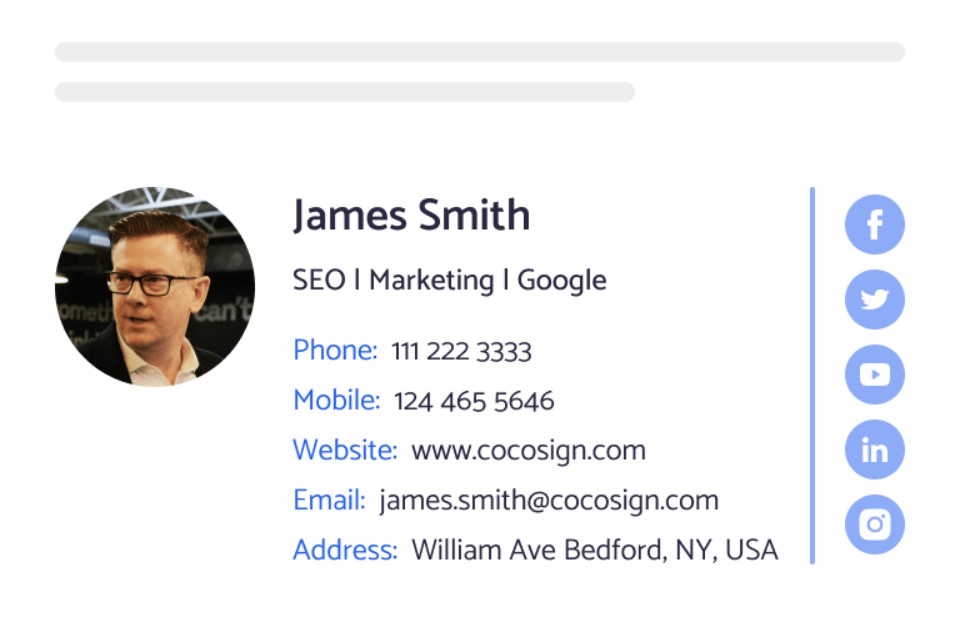
デザインにソーシャルメディアアイコンを含める場合は、時間をかけて、署名デザインの残りの部分を補完し、その中に収まるアイコンを探してください。
9.デザインを調整します
きちんと整理された署名と、大雑把にまとめられているように見える署名の違いは、配置です。 グラフィック、情報、アイコンをシンプルかつ論理的に配置することで、デザインに秩序と調和を即座にもたらすことができます。
以下の例のように、左揃えは目がナビゲートして読むのが簡単なことが多いため、電子メールの署名の大部分は左揃えになっています。
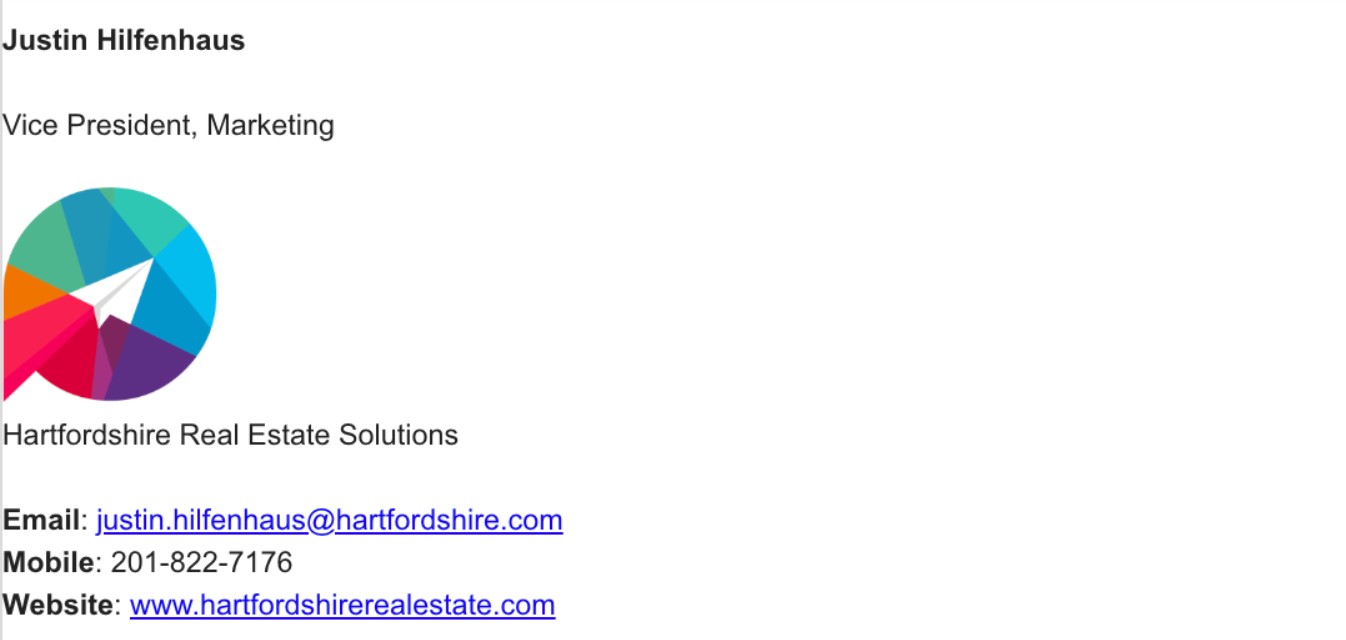
10.電話番号に国際プレフィックスを含めます
世界中の人々と仕事をしている場合は、連絡先番号を記載するときに、国のコードのプレフィックスを含めることを忘れないでください。
多くの人は、国際プレフィックスを自分でダイヤルすることに慣れていない場合、これを無視します。 ただし、海外の同僚やクライアントがすぐそこにいることは非常に役立ちます。 わからない場合に備えて、国コードのリストを以下に示します。
11.デザインをモバイルでダークモードに対応させる
時が経つにつれ、モバイルデバイスを介してメールを開く人の数が増えています。 調査によると、顧客の85%がスマートフォンを使用してメールにアクセスしています。
メールの署名をモバイルフレンドリーでレスポンシブにする際に考慮すべき技術的な側面はたくさんありますが、デザインについて話しましょう。
最初に覚えておくべきことは規模です。 モバイルはデスクトップの設定よりもはるかに小さいため、小さい画面に縮小したときに情報と画像の両方が読みやすいことを確認してください。 独自のブランドマークに問題がある場合は、ブランドロゴをよりシンプルなバージョンまたはスケーラブルなロゴ署名に置き換えることを検討してください。
次に、リンクが「タップ可能」であることを確認します。 つまり、リンクが小さすぎたり、近すぎたりしないようにする必要があります。 そうしないと、親指でFacebookアイコンをタップしようとしますが、隣接するアイコンがトリガーされ、Twitterページに移動します。
以下の例では、簡単なナビゲーションを確保するためにソーシャルメディアアイコンを適切に配置しています。 ブランドマーク、情報、グラフィック要素もスケーラブルで、小さな画面でも簡単に読み取ることができます。
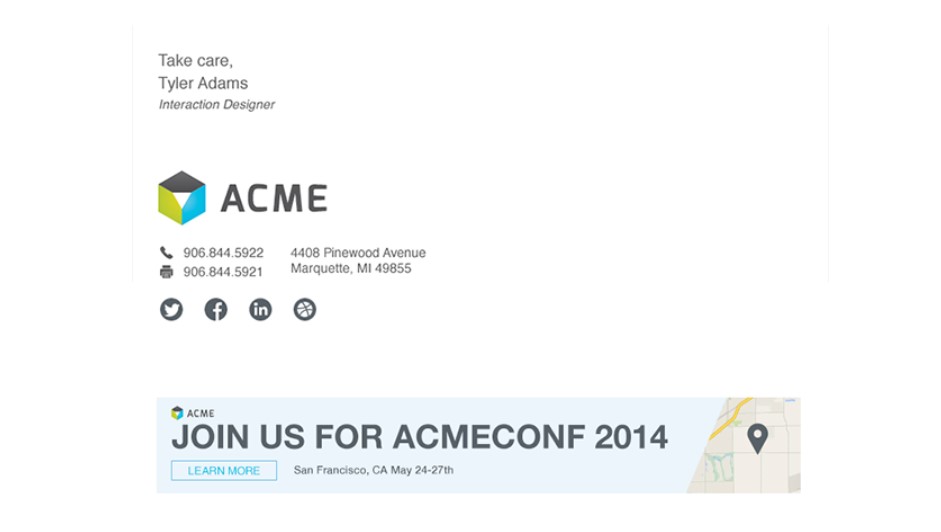
これは、電子メールの署名のすべての要素を拡大する必要があるということではありませんが、送信するのとまったく同じサイズですべての人がデザインを表示するわけではないことに注意してください。 画面サイズは変化するため、その変化を予測して事前に計画することをお勧めします。
また、もう1つの重要な点は、最近メールユーザーが一般的に使用しているダークモードです。 そのためには、フォントに明るいストロークまたはグローを使用し、背景が透明な画像を選択する必要があります。 さらに役立つヒントについては、ダークモードテンプレートデザインのベストプラクティスをご覧ください。
12.心に強く訴える引用を使用しないでください
それらのための十分なスペースがありません、そして実際、あなたはあなたの電子メール署名をきれいにそして散らからないように保つべきです。 ブランドイメージを高めるCEOの引用のようなものでない限り、電子メールの署名に感動的な引用を使用することは避けてください。
13.スペルミスをチェックします
これは常識です。 電子メールの本文のつづりの間違いは人間のように伝わってくるかもしれませんが、電子メールの署名の間違いはあなたがぼんやりしていることを示しています。
14.複数の署名を検討する
「1つのサイズですべてに対応」の署名が会社全体で機能しない場合があります。 従業員や部門が異なれば、電子メール通信の目標や目的も異なる場合があります。
したがって、別のアプローチは、会社のさまざまな役割に対していくつかの異なる署名を設計することです。 営業部門は、サポート部門とは異なる電子メール署名を必要とする場合があります。
もう1つの方法は、「外出先」で返信する従業員向けに、よりシンプルで小さなモバイル専用の電子メール署名を提供しながら、派手なデスクトップ署名を作成することです。
15.電子メールの署名をプレビューしてテストします
電子メールの署名の準備ができたと思ったら、自分の電子メールクライアントの「通常の」メッセージのコンテキスト内でプレビューしてください。 一歩下がって、この署名の平均的な送信者と受信者がどのようにそれを表示して応答するかを検討してください。 これにより、より良い視点が得られ、死角を確認するのに役立ちます。
また、さまざまなプラットフォームで電子メールの署名をテストすることをお勧めします。 Outlookは、HTMLコードの解釈に関して独自のルールに従うため、問題になることがよくあります。 モバイルデバイスでも署名をテストする必要があります。
16.電子メール署名ツールですべてを簡単にします
インスピレーションを引き出すことができるいくつかの電子メール署名の例を示しました。 他の人が署名や配置された要素に何を含めているかを確認することから始めるのがよいでしょう。
ただし、設計スキルがほとんどまたはまったくないにもかかわらず、プロの電子メール署名をすばやく作成したい場合は、電子メール署名ジェネレーターを使用してみてください。 次のセクションで6つの最高のものをリストします!
設計に役立つ6つの電子メール署名ツール
1.デザインヒル
Designhillは、高額な価格で多数のデザインパッケージとサービスを提供していますが、美的でプロフェッショナルな外観の電子メール署名も無料で提供しています。 Forbes、HuffPost、Entrepreneurなどの多くの著名なブランドから高く評価されています。
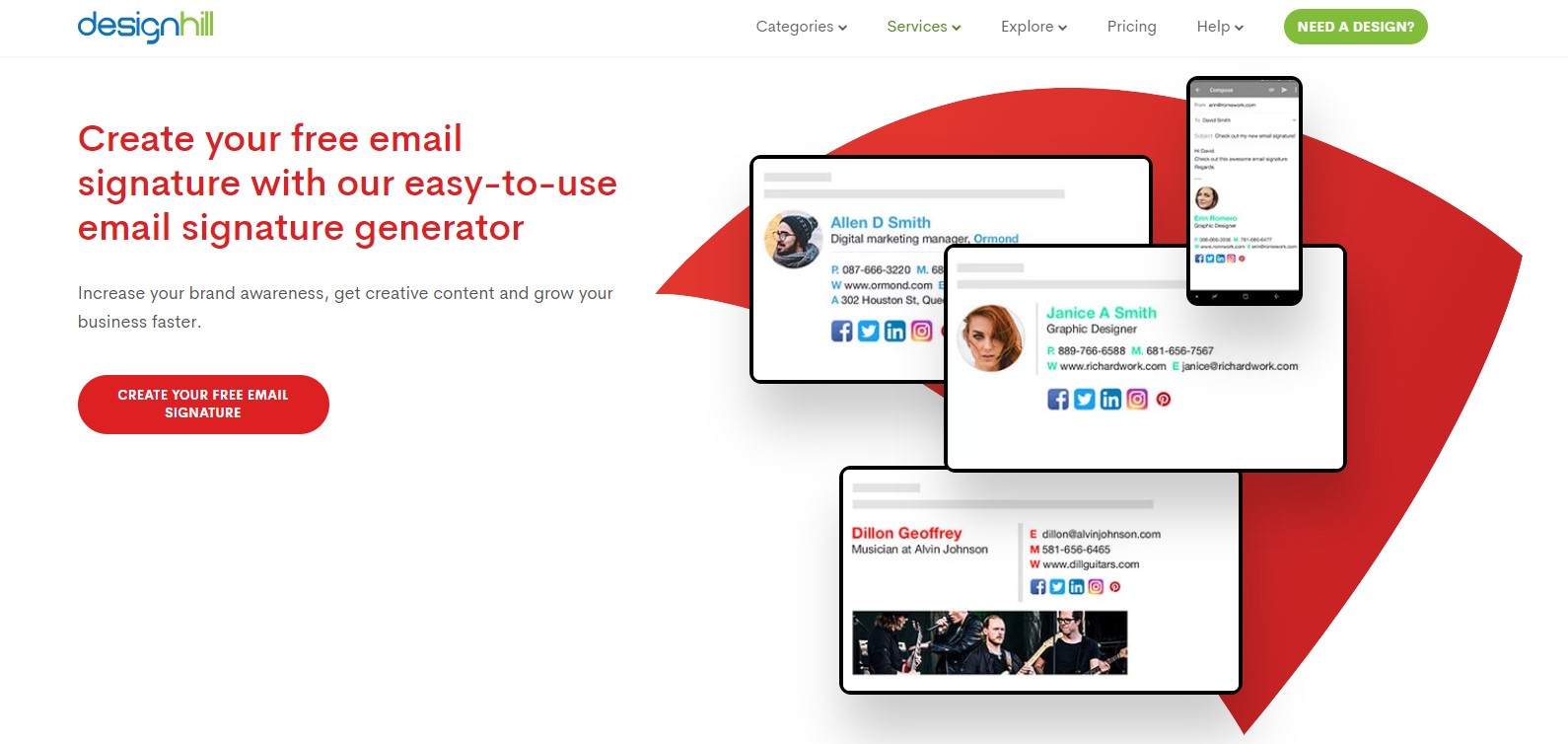
Designhillで電子メールの署名をデザインするには、名前、会社の詳細、ソーシャルメディアリンク、CTAを含むフォームに記入するだけです。 完了したら、保存してメールアカウントに埋め込みます。
そのテンプレートの多くには、中小企業または大企業の予算に応じて選択できる無料バージョンと有料バージョンがあります。
2. MySignature
この電子メール署名ツールは、滑らかで美しいデザインとともに、本当に快適で使いやすいです。 MySignatureは、最大86のソーシャルネットワークアイコンオプションを提供します。
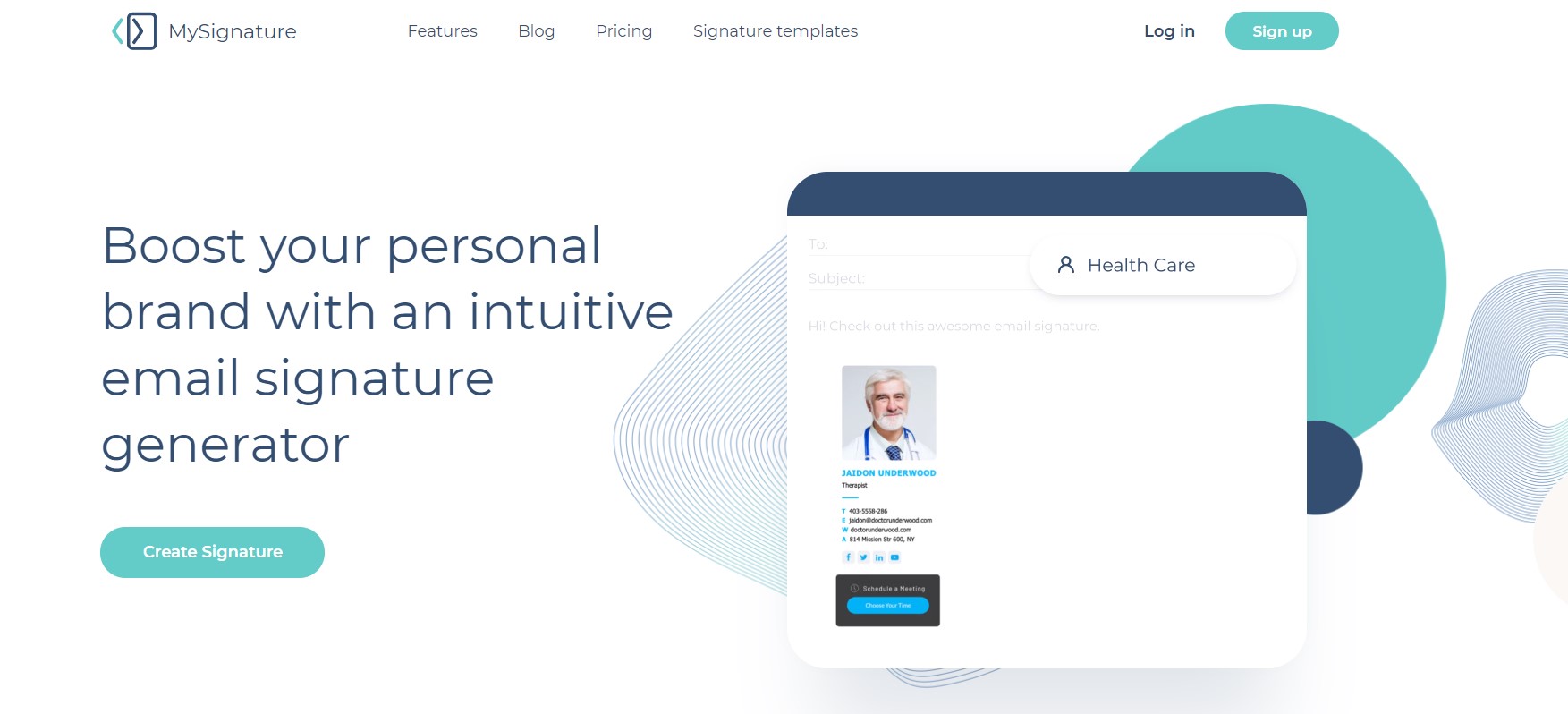
登録すると、署名を驚くほどプロフェッショナルに見せるための多くの機能のロックを解除できます。 すべての電子メール署名は、デスクトップ、タブレット、およびモバイル用に最適化されています。 さらに、そのテンプレートは、Outlook、Gmail、AppleMailなどの最も人気のあるクライアントと互換性があります。
3. WiseStamp
WiseStampは、市場に出回っているもう1つの優れた電子メール署名ジェネレーターです。 フィールドに入力し、送信するメールサービスプロバイダーを選択して、メールの署名をテストするだけです。
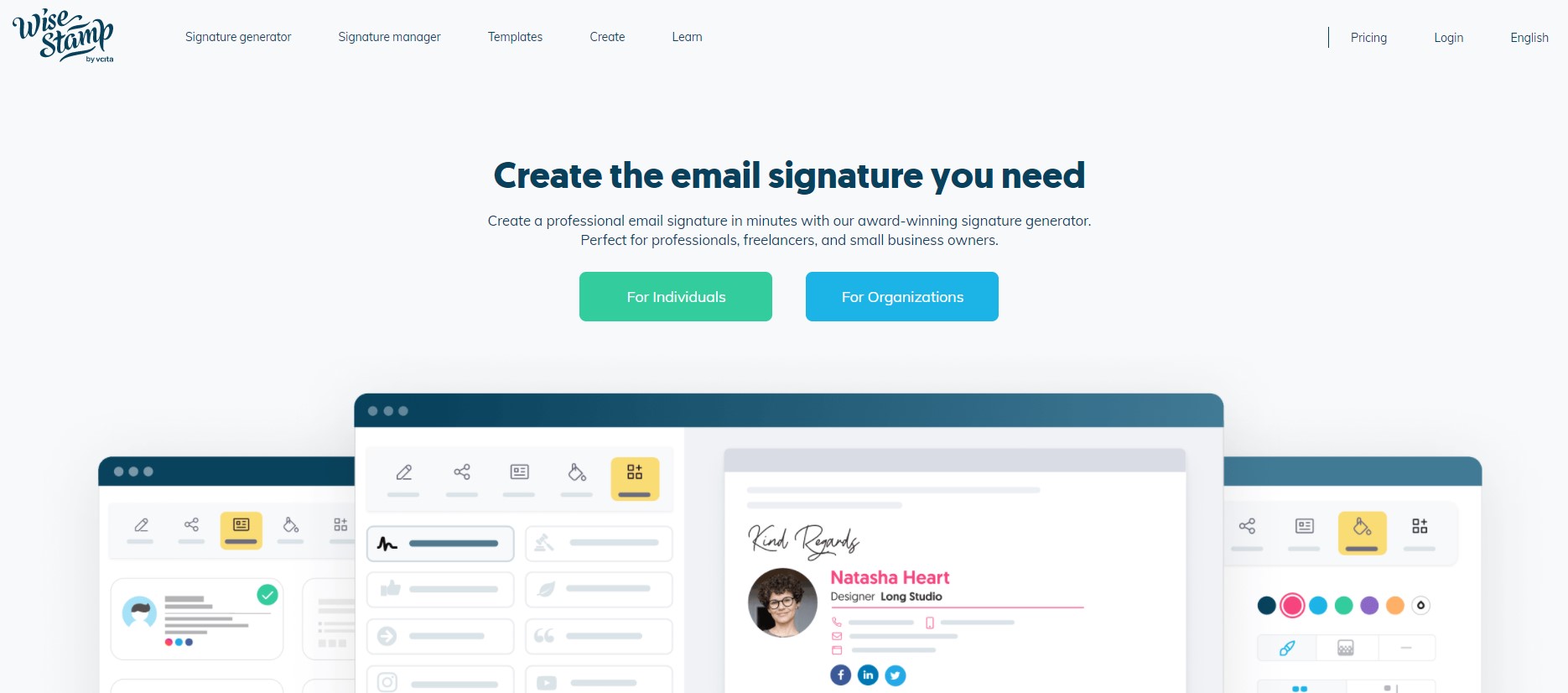
WiseStampを使用すると、署名フィールド、リンク、およびソーシャルプロファイルアイコンを追加できます。 フォント、写真のサイズ、ソーシャルアイコンのサイズを変更することもできます。 Proプランにアップグレードすると、他の多くの機能を利用できます。
ただし、アップグレードしない限り、WiseStampのブランドは署名の後に表示されます。 その無料プランは公然と宣伝されておらず、非常に基本的な署名のみをカバーしています。
4.ニューオールドスタンプ
これは、企業および中規模企業向けのプロフェッショナルな電子メール署名ジェネレーターです。 これにより、電子メールの署名を簡単に作成、管理、および組織全体に配布できます。
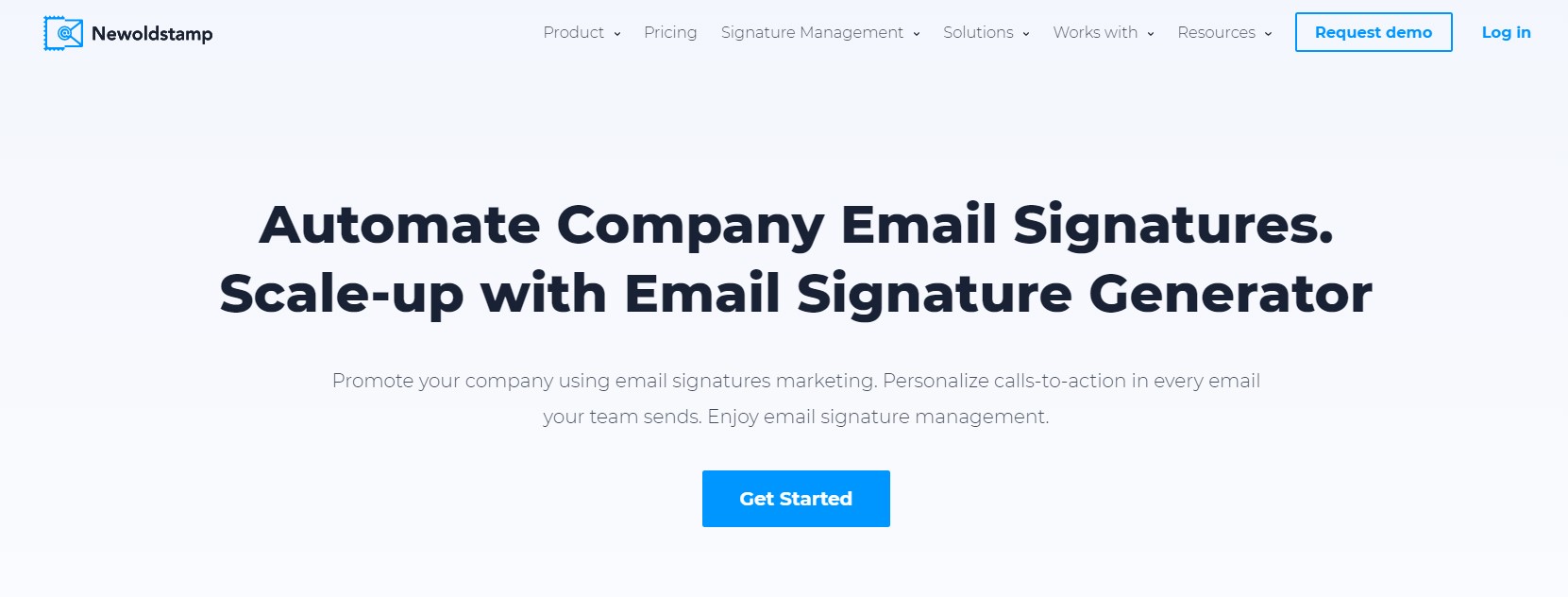
プレビューで利用可能な29のテンプレートを提供します。 テンプレート内のすべての要素を変更および変換できます。 デザインは素晴らしく、カスタマイズのための多くのオプションがあります。 唯一の問題は、無料のプランやトライアルがないことです!
5. HubSpot
HubSpotには複数のすばらしいツールがあり、そのうちの1つがメール署名ツールです。 シンプルなデザインのHubSpotには、開始するための6つのテンプレートが用意されています。
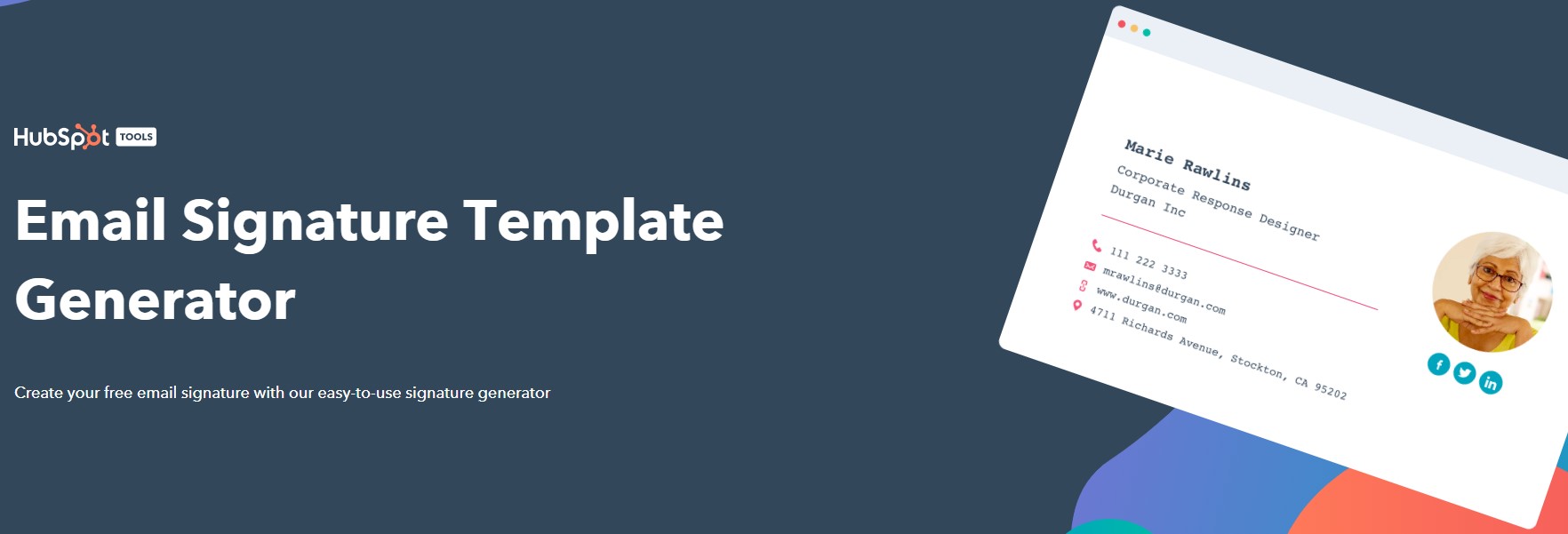
あなたはその情報フォームに記入し、あなたのソーシャルネットワークに必要なリンクを追加する必要があります。 次に、フォント、色、テーマを選択してカスタマイズできます。 多くの無料オプションと同様に、HubSpotでは署名を保存して後で編集することはできません。
6. Si.gnatu.re
このツールは間違いなく試してみる価値があります。 使い方は簡単で、プロフェッショナルなデザインを提供します。 フォントのサイズとタイプの変更、ロゴのアップロード、ソーシャルアイコンの追加、署名の幅、テキスト、背景、ロゴの色の変更など、メールの署名を使用して何でもできます。
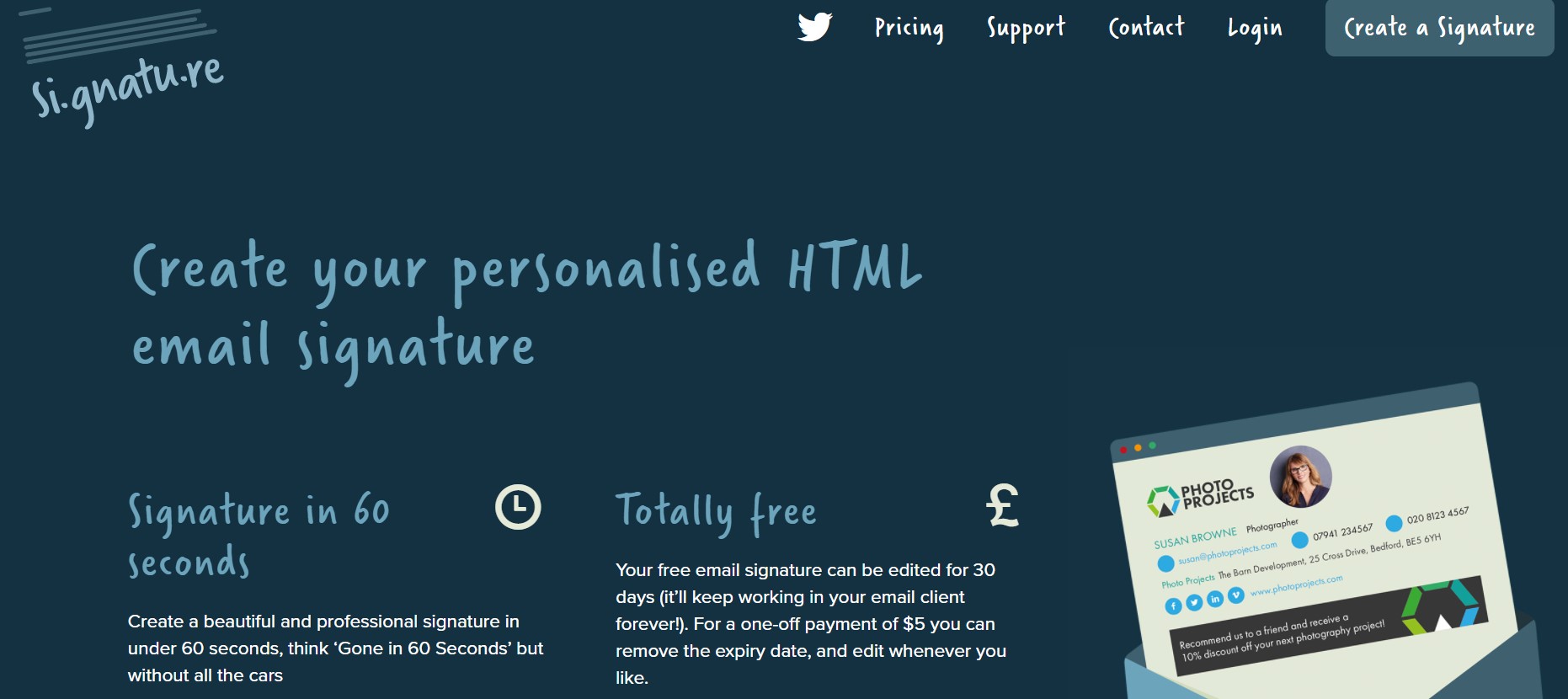
署名を自動的に追加したい場合は、料金を支払う必要があります。 ただし、手動でのコピー貼り付けを気にしない場合は、これをバイパスできます。 その1回限りの支払いモデルも大きなプラスであり、市場で最も手頃なサービスの1つになっています。
結論
電子メールの署名の設計の背後にある複雑な科学はありません。 それでも、満足のいく結果を得るには、ある程度の時間と経験が必要です。
この16以上のヒントと6つの電子メール署名ジェネレーターのガイドがお役に立てば幸いです。 それで、あなたはプロの電子メール署名をデザインするための他の貴重なヒントがありますか? または、そうするために別のツールをお勧めしますか? いつでもご連絡をお待ちしておりますので、お気軽にお問い合わせください。 読んでくれてありがとう!
人々はまた検索しました
- 電子メールの署名を設計する方法
- メールの署名をデザインする
